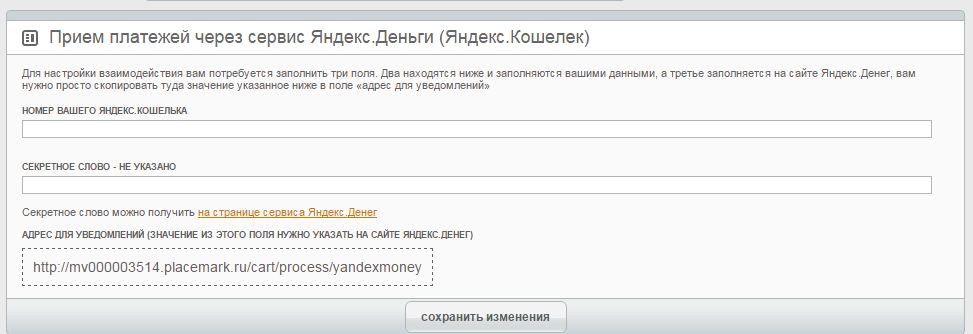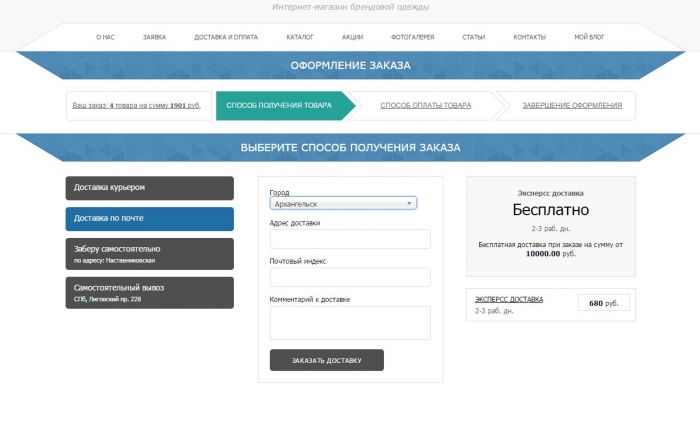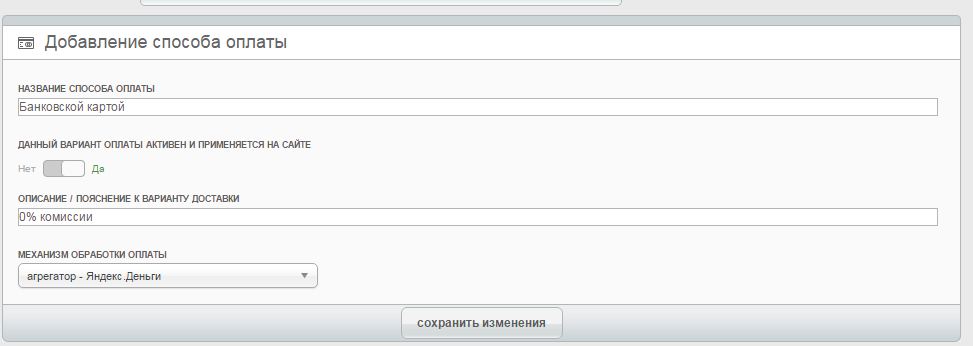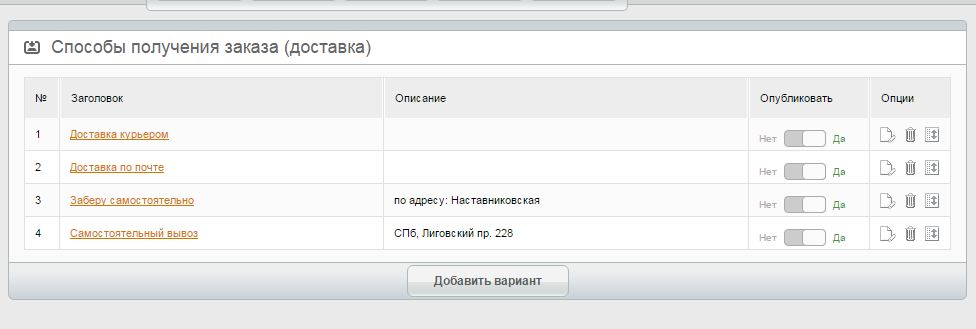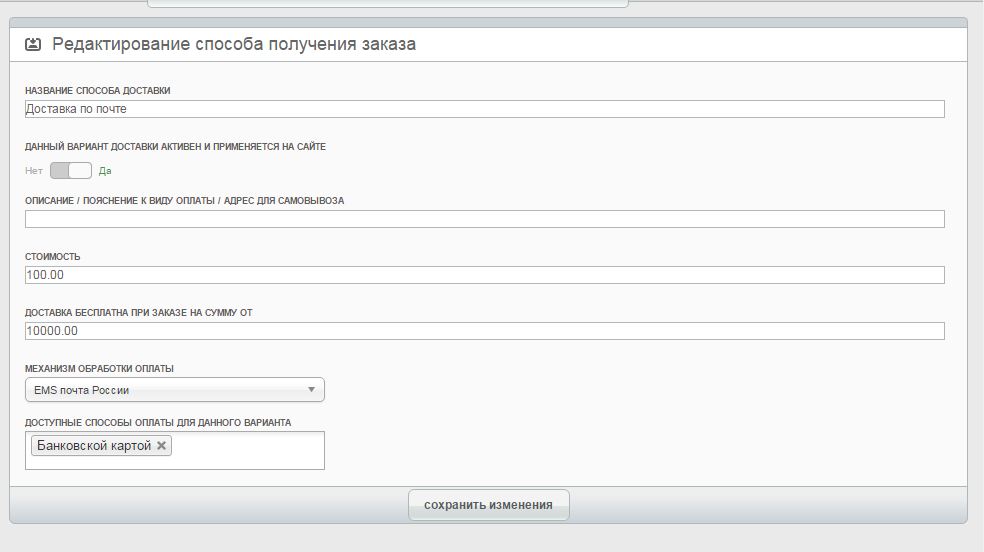Находясь на данном сайте, вы даете согласие на использование файлов cookie и других технологий для обработки персональных данных. Подробнее вы можете ознакомиться на странице политика обработки персональных данных
Настройка системы доставки и оплаты на сайте
 В нашем сервисе вы можете сделать полнофункциональный интернет-магазин с приемом платежей за товары, услуги, причем любым удобным способом для ваших клиентов: от пластиковой карты до SMS или платежных терминалов.
В нашем сервисе вы можете сделать полнофункциональный интернет-магазин с приемом платежей за товары, услуги, причем любым удобным способом для ваших клиентов: от пластиковой карты до SMS или платежных терминалов.
В настоящее время мы работаем с ведущими и очень удобными платежными системами Robokassa, Яндекс.Касса, Яндекс.Кошелек
А также гибко настроить способы доставки, которые подходят именно для вашей деятельности и присвоить им способы оплаты.
Для подключения приемов платежей и способов доставки Вам необходимо:
1) убедитесь, что у вас в КОНФИГУРАЦИИ сайта подключены модули онлайн оплаты и доставки, а то все ваши настройки не будут отображаться со стороны сайта.
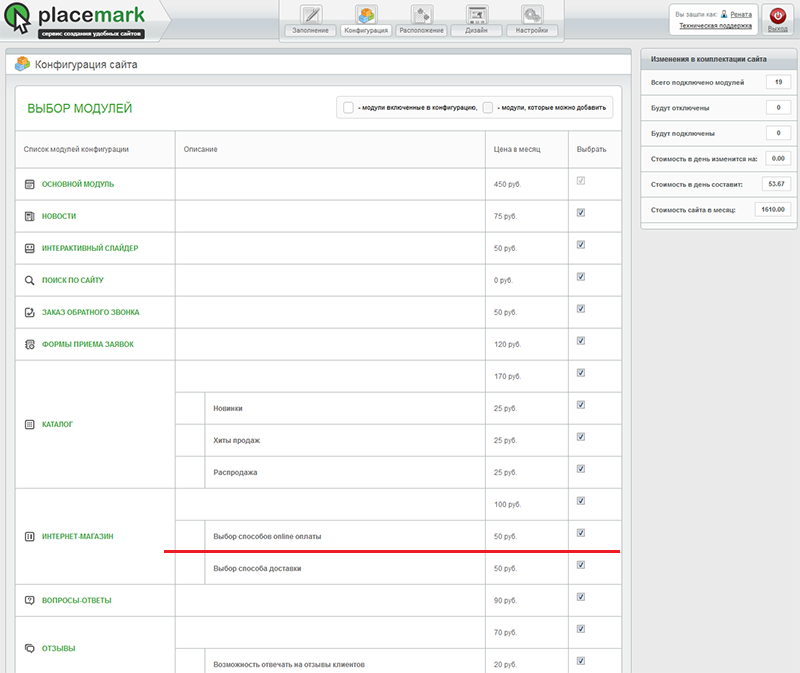
2) Настройки сторонних сервисов
 |
 |
 |
Вы можете зарегистрироваться в одном из сервисов на ваш выбор, заключить договорные отношения с ними, получить от них логин и пароль для вставки на сайт (техническое тестирование вашего сайта вы пройдете автоматически). Есть возможность подключения, как физическим лицам, так и юридическим (отличия только в условиях и % комиссии, выяснить можно напрямую у платежных операторов). Для физических лиц самый выгодный способ приема платежей на сайте - это подключить Яндекс.Кошелек. Данный прием оплат будет выполнять все функии при оплате товаров/ услуг в вашем интернет-магазине и будет автоматически отображаться в статусе оплаты в CRM системе вашего сайта (в модуле "Корзина" в админпанели), а также проинформирует об оплате на ваш е-мэйл. Только выбор оплат ограниченный: банковские карты и Я.Кошелек, но это компенсируется низкой комиссией при транзакции - всего 2% (подробнее о подключении Я.Кошелька)
-
Подключение операторов онлайн оплаты
Яндекс.Кошелек https://money.yandex.ru/new - самый простой и быстрый способ получения платежей на вашем сайте. Настроить платеж можно в течение нескольких минут. Для этого создайте свой кошелек в сервисе Я.Кошелек, после чего заполните простую форму на вашем сайте НАСТРОЙКИ/НАСТРОЙКИ СТОРОННИХ СЕРВИСОВ/Я.КОШЕЛЕК. И после сохранения изменений - у вас автоматически подключится онлайн оплата. Для тестирования создайте товар на сумму 1 руб. и произведите тестовую оплату. После удачной транзакции удалите этот товар. Заказ придет на вашу почту и в админку сайта.
Robokassa http://www.robokassa.ru/ru/. Вам нужно с ними заключить договор с Robokassa и получить от них ключи, которые вы также просто вписываете в форму НАСТРОЙКИ/НАСТРОЙКИ СТОРОННИХ СЕРВИСОВ/ROBOKASSA. И после этого также все автоматически заработает. Проведите тестовую покупку для проверки.
Яндекс.Касса https://kassa.yandex.ru/ (данный вид оплаты пока не автоматизирован, но вы можете его подключить по запросу в технический отдел placemark.ru)
-
Подключение операторов расчета доставки
В данный момент у нас интегрированы модули логистических компаний EMS и CityExpress, если вы хотите работать с другими операторами, сообщите нам в техподдержку на support@placemark.ru. Но многие используют, например, EMS просто как калькулятор, т.к. работа с этим модулем не требует договорных отношений с этой компанией. Также вы можете сделать варианты оплаты и без подключения сторонних операторов, тогда вы установите ту сумму доставки и она будет участвовать в расчетах.
Для подключения автоматической калькуляции вам необходимо зайти в "Настройки сторонних сервисов", зайти на вкладку EMS и установить город отправки:
Сохраните. И после этого произойдет автоматическая интеграция. Останется только выбрать EMS в редактировании способа получения заказа в модуле «Способы получения заказа»:
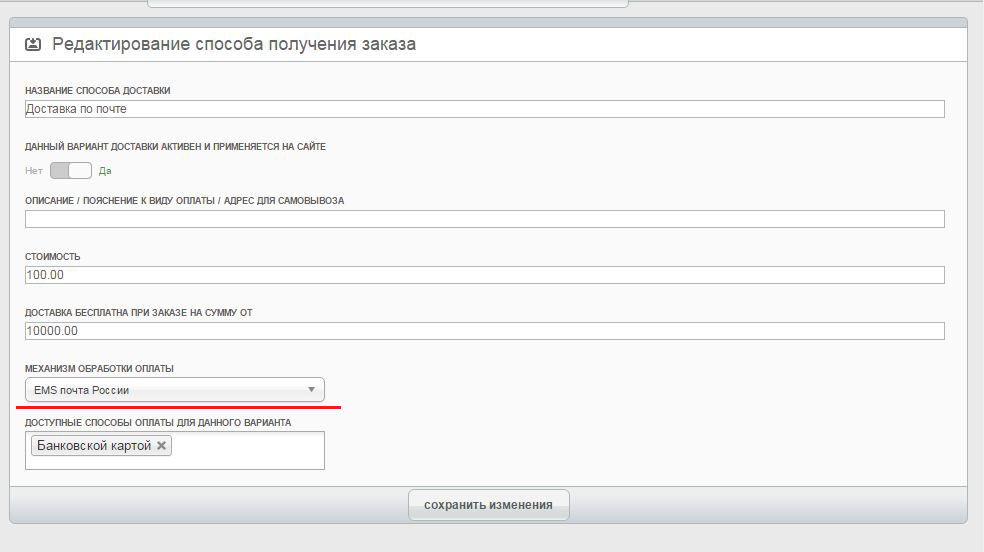
И вот что у вас получится после настроек на стороне сайта:
3) Настройка оплаты
Для настройки Оплаты и Доставки войдите в модуль «НАСТРОЙКИ» в админ панели сайта.
Начните с настройки со СПОСОБОВ ОПЛАТЫ (в левом меню Настроек «Способы оплаты заказа»). Создайте все возможные способы оплаты для вашего магазина: Наличный расчет, Банковской картой, для этого нажмите "Добавить вариант" и заполните поля:
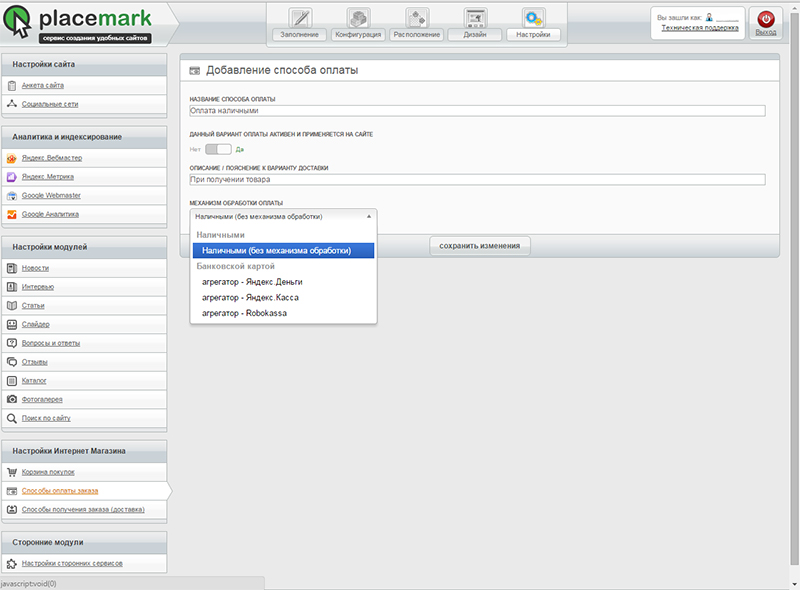
Название способа оплаты. В данное поле вставьте название способа оплаты, который будет отражаться в вашей корзине для выбора, например, Наличный платеж/ Банковской картой / Наложенный платеж и т.д. любые, которые вам нужны без ограничений.
Описание /пояснение к виду оплаты. Здесь вы можете дать краткое описание или характеристику к данному виду оплаты, которая будет отражаться мелким шрифтом под названием вида платежа.
Механизм обработки оплаты. Выберите из доступных видов оплаты, наличными (без механизма обработки) - это без подключения внешних платежных систем (обычно используется для приема наличных при доставке по городу).
А также вы можете настроить в «Настройках сторонних сервисов» подключение системы онлайн оплаты. Например, подключить Я.Деньги (не более 10 минут для подключения, подходит также для физ.лиц, не требует договора и возможно выведение средств на вашу банковскую карту), Робокассу, Яндекс.Кассу и выбрать нужный механизм оплаты, тогда он автоматически подключится к вашему сайту. Для подключения Я.Кассы и Робокассы - надо будет заключить с ними договор и получить от них индивидуальные ключи, которые нужно будет просто вставить в поля в настройках сторонних сервисов и все само заработает (подробнее ниже в данном документе).
Пример добавления способа оплаты Банковской картой с привязкой к Я.Кошельку
Сохраните изменения.
3) Только после настройки оплаты переходите к настройке СПОСОБОВ ДОСТАВКИ
Вы также можете создать любые виды доставки и присвоить им свои названия, например:
- Доставка курьером
- Доставка по почте
- Самовывоз по адресу Москва, Ивановская, 44
- Самовывоз по адресу ул. Малая, 1 и т.д.
Например, разберем добавление варианта «Доставка по почте»:
Добавьте новый вариант и заполните поля формы:
- НАЗВАНИЕ СПОСОБА ДОСТАВКИ. В данное поле вставьте название способа доставки, который будет отражаться в вашей корзине для выбора, например, Доставка курьером / Доставка почтой / Самовывоз. Вы можете создавать любое количество видов доставки. Если у вас несколько точек для самостоятельного вывоза товара, тогда создайте для каждой из них.
- Описание /пояснение к виду доставки/ адрес для самовывоза. В данном поле вы можете вписать краткое пояснение для доставки, которое будет отражаться мелким шрифтом под названием вида доставки. В случае с самовывозом впишите сюда Адрес точки. Или оставить незаполненным.
- СТОИМОСТЬ. Фиксированная стоимость для данного вида доставки, которую вы сами определяете. Например, если у вас единый тариф для почтовой отправки, тогда введите сюда ее стоимость. Если у вас настроены внешние модули автоматизированного расчета стоимости доставки (EMS, CityExpress и др.), тогда данная стоимость будет отражаться в тех городах, которые не предусмотрены базой данных логистических компаний. И данная стоимость автоматически включится в стоимость заказа.
- Доставка бесплатна при заказе на сумму от. Установите общую сумму заказа, при которой вы хотите сделать доставку бесплатной, тогда система автоматически произведет итоговой расчет корзины с данным условием. Например, вы хотите, чтобы при сумме более 10000 руб. доставка не включалась в стоимость заказа, тогда просто впишите данную сумму в это поле.
- МЕХАНИЗМ ОБРАБОТКИ ОПЛАТЫ. Выберите способ доставки. Если вы выберите механизм «Почтовые операторы» для автоматической калькуляции, тогда вам предварительно необходимо произвести настройки в модуле «Настройки сторонних сервисов».
- ДОСТУПНЫЕ СПОСОБЫ ОПЛАТЫ ДЛЯ ДАННОГО ВАРИАНТА. Для каждого вида доставки можно присвоить один или несколько видов оплаты, которые вы ранее создали в модуле "Способы оплаты", например, для доставки почтой можно выбрать: оплата банковской картой, наложенным платежом, оплата наличными курьеру. Способы оплаты настраиваются ранее в модуле «Способы оплаты заказа».
4
Спасибо, ваша оценка крайне важна для нас
Нам очень важно знать ваше мнение, пожалуйста напишите нам какую именно информацию вы не нашли в данной статье, мы обязательно дополним ее и отправим вам ответ письмом.